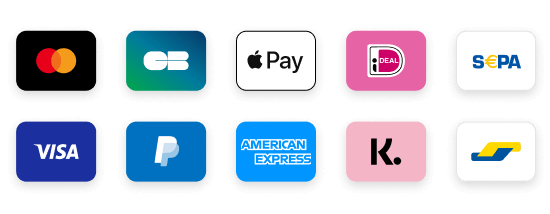

Comment Installer IPTV
Comment installer IPTV sur smart TV, smartphone, box ou ordinateur ?
Tutoriels
Comment Installer IPTV
Comment Installer IPTV
Comment Installer IPTV
Comment Installer IPTV
Découvrez comment installer IPTV étape par étape sur vos appareils : smartphone, ordinateur, smart TV et autres dans ce guide !

- Installer IPTV sur Smart TV Installer IPTV sur Smart TV grâce à l’application IPTV Smarters Pro
- ANDROID TV (PERFECT PLAYER) Installation abonnement IPTV sur Appareil Android (Smartphones, Talettes, BOX TV) :
- APPLE (IPHONE/IPAD/APPLE TV) Comment installer IPTV Smarters Pro pour iOS ?
- IPTV SUR MAG Comment Installer Votre abonnement IPTV Sur Un Appareil MAG
- Allumez votre Smart TV (Sony, Samsung, LG, etc.).
- Accédez au magasin d’applications de votre Smart TV (Samsung Apps ou LG Content Store).
- Recherchez « IPTV Smarters Pro » dans le magasin d’applications.
- Sélectionnez l’application et installez-la sur votre Smart TV.
Étape 2 : Ouvrir l’application et configurer votre compte HDLIVE IPTV
- Ouvrez l’application IPTV Smarters Pro sur votre Smart TV.
- Choisissez « Add Your Playlist (via XC API) » et cliquez sur « Accept ».
- Entrez un nom de votre choix dans la première case (ex. HDLIVE IPTV).
- Saisissez l’identifiant (username) et le mot de passe reçus par email dans les cases correspondantes.
- Entrez l’URL également reçue par email.
- Cliquez sur « Add User » pour valider et ajouter votre playlist HDLIVE IPTV.
Sur Android, vous avez un choix infini d'applications disponibles sur PlayStore entre apps gratuites ou payantes vous aurez l'embarras du choix, cependant nous vous avons choisi deux application gratuites et simples d'utilisation pour ceux qui ne veulent pas se casser la tête a chercher et essayer la meilleure application, ces 2 applications s'apellent Perfect Player IPTV ou XTREAM IPTV, suivez ces petites étapes pour chaque applicatio :
Perfect Player IPTV:
Sur votre appareil Android, accédez à PlayStore et recherchez l'application Perfect Player IPTV et téléchargez là.
En lancant l'application vous appuyez sur la petite roue comme sur la photo pour accéder aux réglages de l'application, faites Principal ensuite Liste de lecture 1, entrez l'url de votre abonnement qu'on vous a envoyé tout en cochant sur la case M3U et faites OK.
En revenant sur l'interface de l'application, toutes les chaînes auront été chargés etvous n'aurez plus qu'à profiter de votre abonnement.
XTREAM IPTV:
Sur votre appareil Android, accédez à PlayStore et recherchez l'application XTREAM IPTV et téléchargez là.
En lancant l'application vous aurez à entrer l'url de votre abonnement, l'user et le mot de passe (ces informations vous seront envoyés après l'achat).
Vous accédez directement au menu avec les différentes listes de chaînes et la liste de la VOD (Films et Séries) comme sur ces photos et vous n'aurez plus qu'à choisir votre programme.
- Rendez-vous sur l’ Apple Store .
- Tapez « IPTV Smarters Pro » dans la barre de recherche.
- Installez l’application. Le téléchargement devrait se terminer en quelques secondes.
- Une fois le téléchargement de l’application terminé, recherchez l’icône de l’application sur la page d’accueil de votre appareil iOS.
- Lancez l’application.
- Acceptez les conditions d’utilisation.
- Cliquez sur « Ajouter un nouvel utilisateur » et sélectionnez « Connexion avec l’API Xtream Codes ».
- Ajoutez vos données de connexion (nom d’utilisateur, mot de passe et URL du portail) pour votre service IPTV.
- Une fois le téléchargement terminé, vous pourrez enfin utiliser IPTV Smarters Pro.
Installation de l’abonnement IPTV:
- Cliquez sur Settings
- Choisissez System Settings
- Dans toutes les options, sélectionnez Servers
- Prenez l’option Portals
- Vous n’avez rien besoin de marquer dans la ligne « Portal 1 name ». Laissez vide
- Appuyez sur la touche KB de votre télécommande pour marquer du texte dans la ligne « Portal 1 URL »
- Vous devriez voir un clavier virtuel comme celui-ci
- Saisissez l’adresse que vous avez reçu lors de votre commande auprès de votre fournisseur.
- appuyez de nouveau sur la touche KB de la télécommande pour faire disparaître le clavier virtuel
- Appuyez sur la touche OK pour sauvegarder votre saisie
- Revenez au menu System Settings avec la touche EXIT de la télécommande (la forme de la touche dessinée à l’écran ne correspond pas à la forme sur la télécommande car il y a plusieurs version. Sur les MAG256, c’est la touche « flèche arrière (en haut à droite de la roue fléchée)
- Dans le menu System Settings. cliquez sur Reload Portal
- Votre MAG va charger puis vous afficher le menu de choix des chaînes.